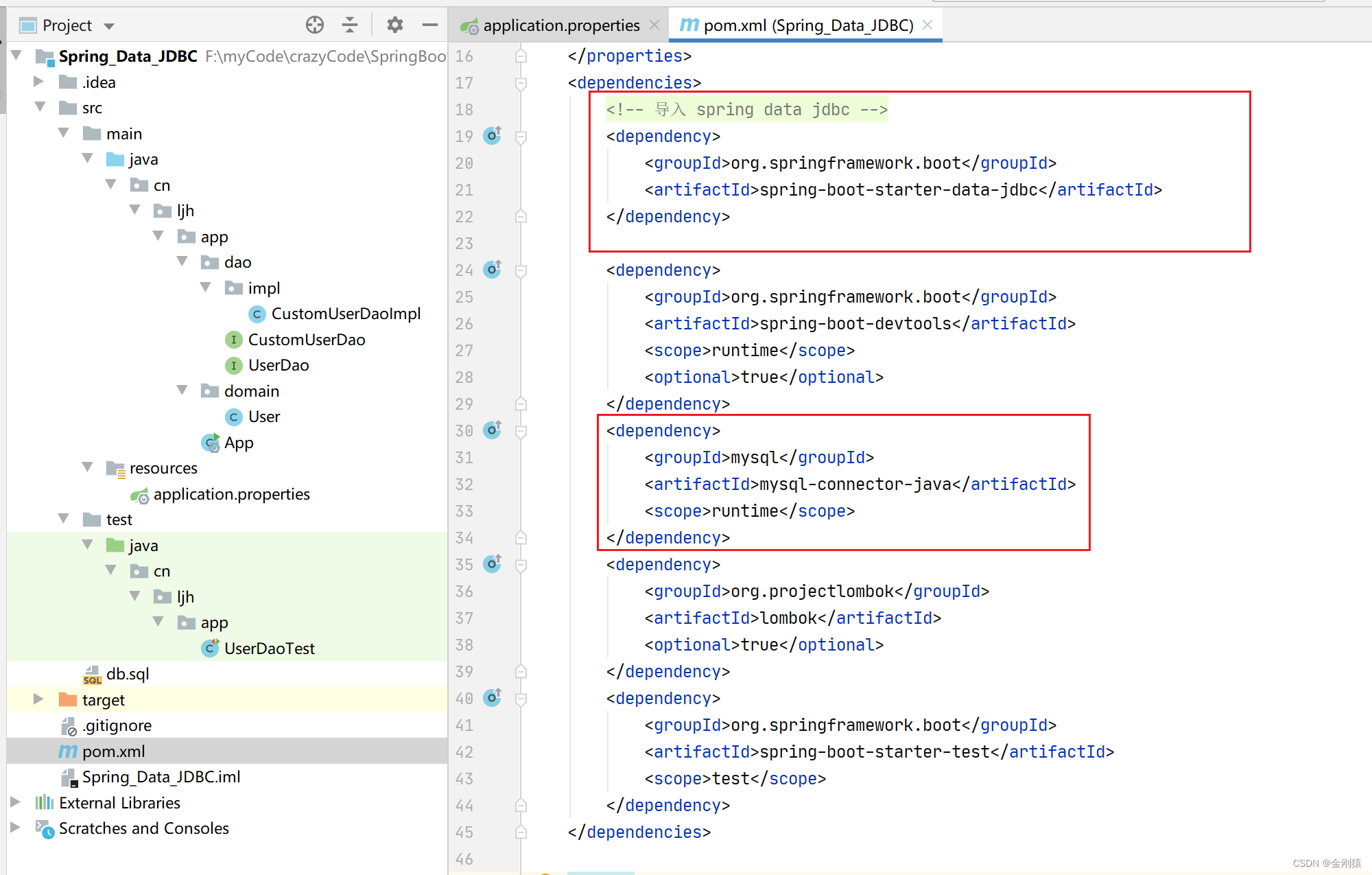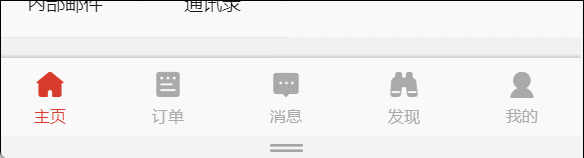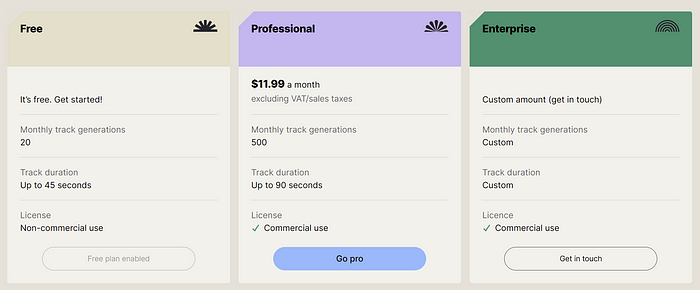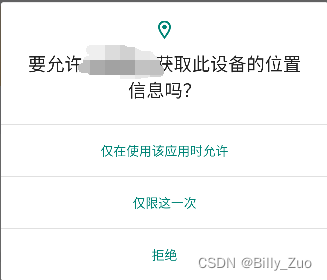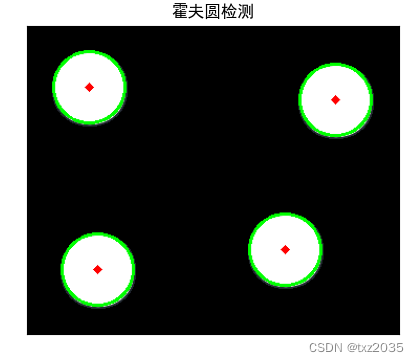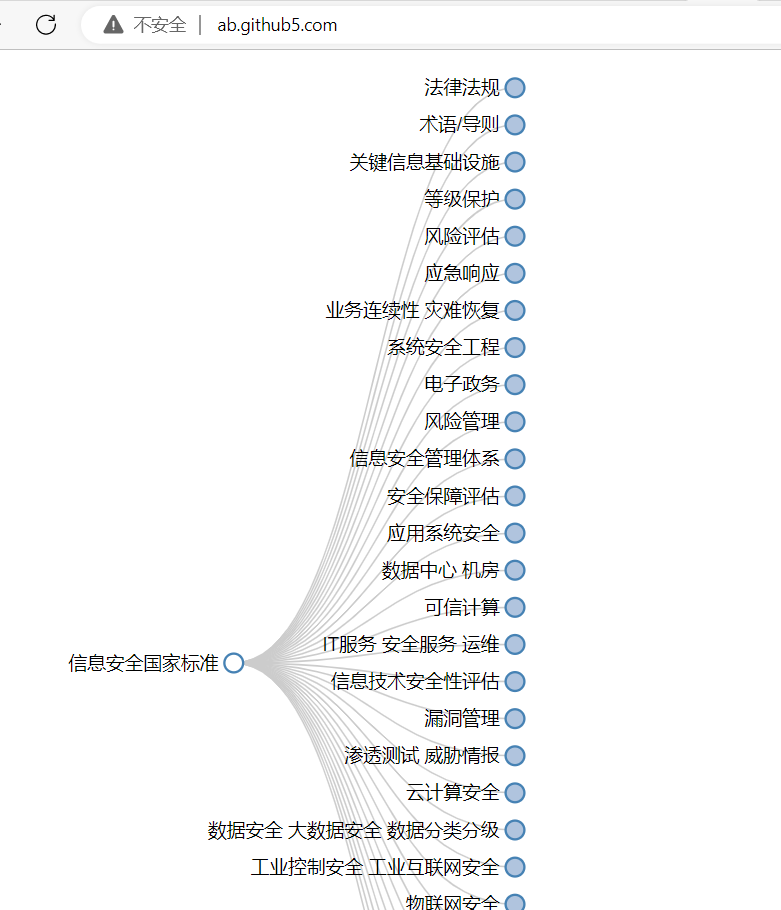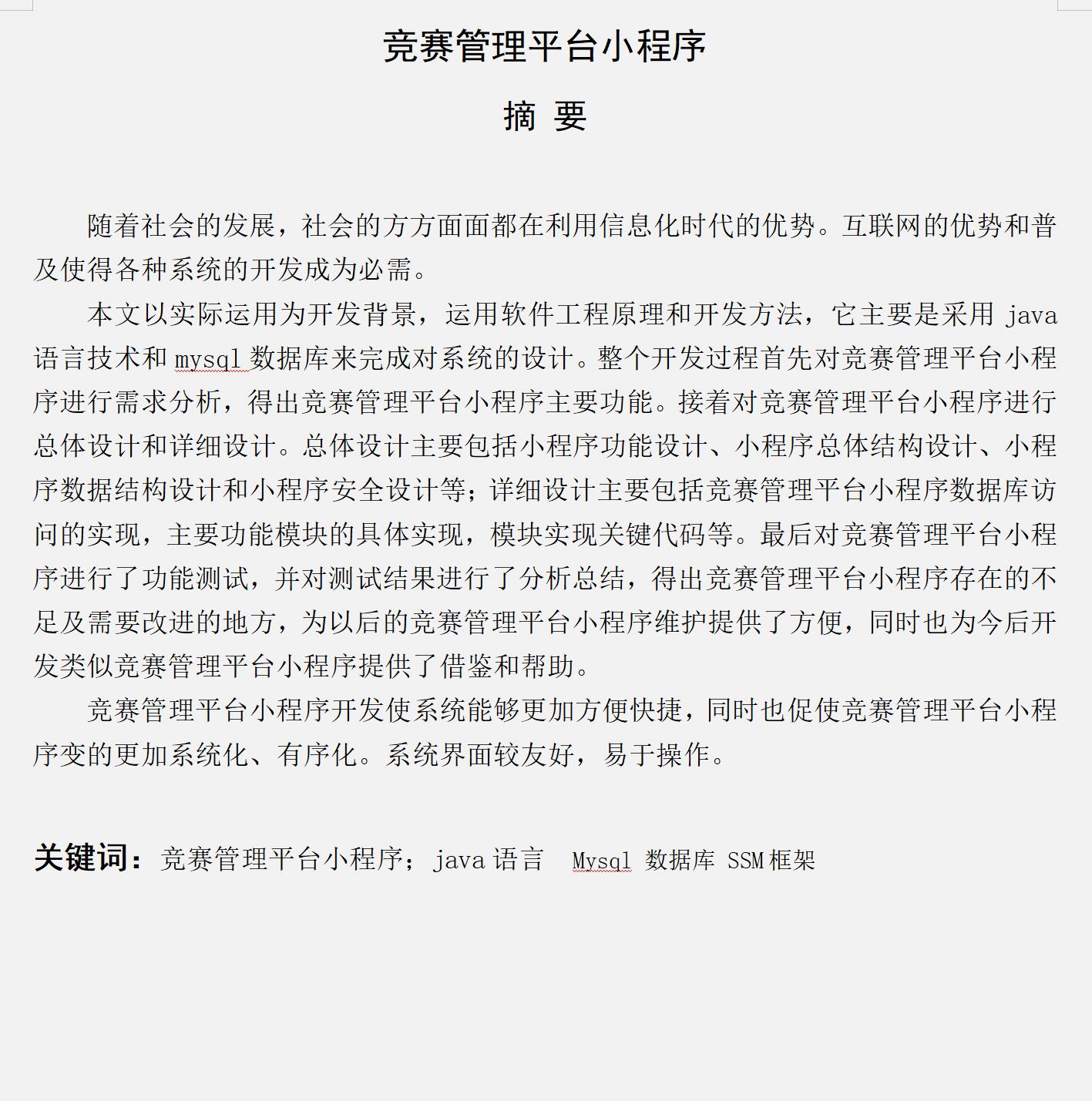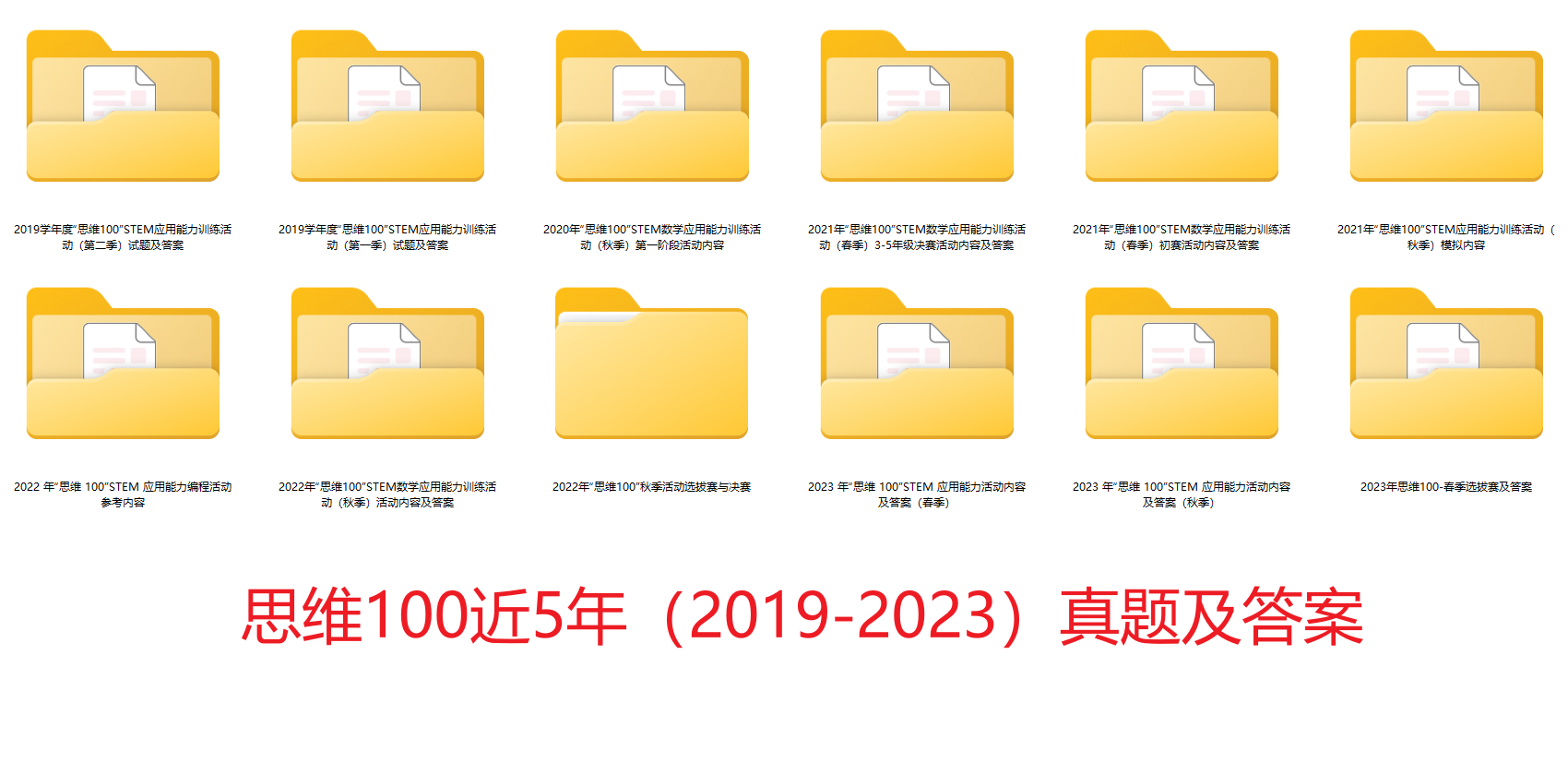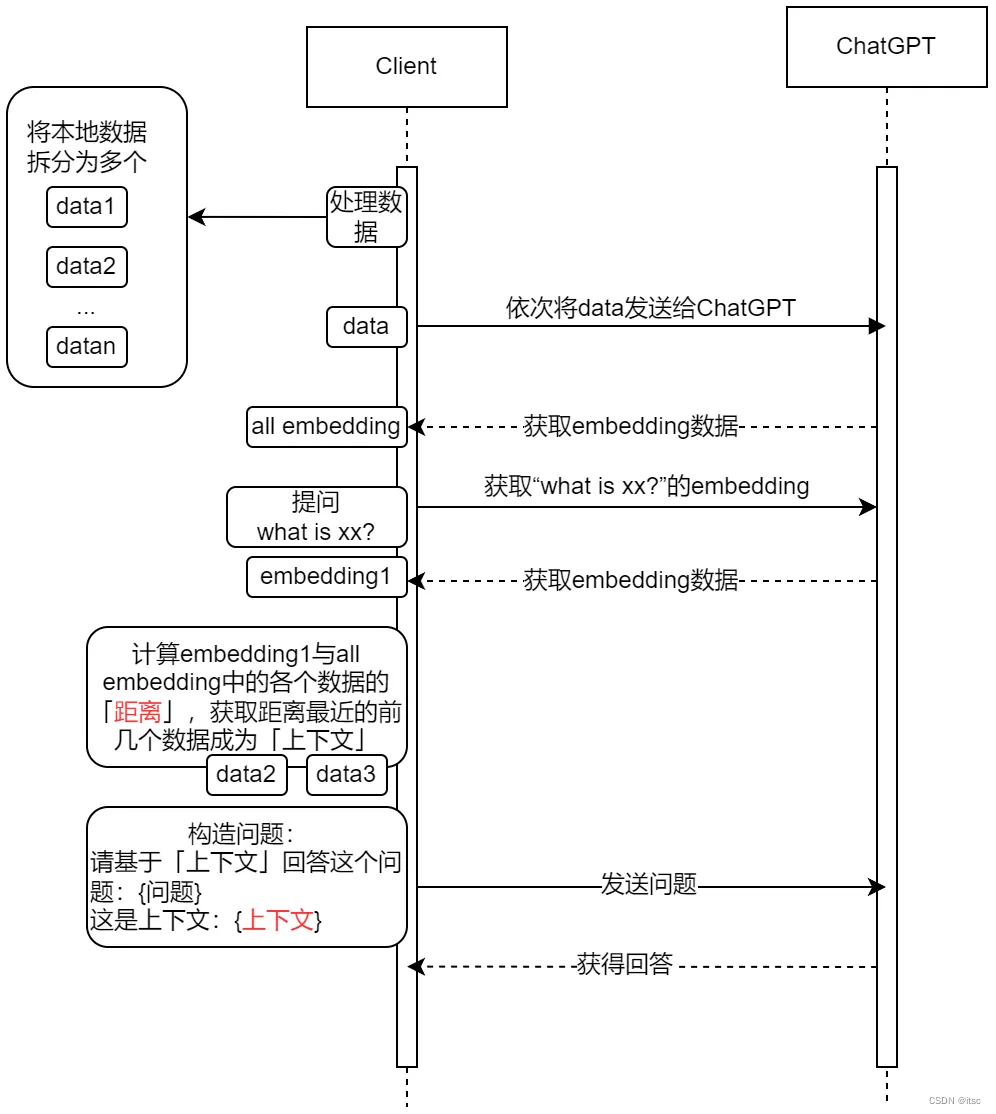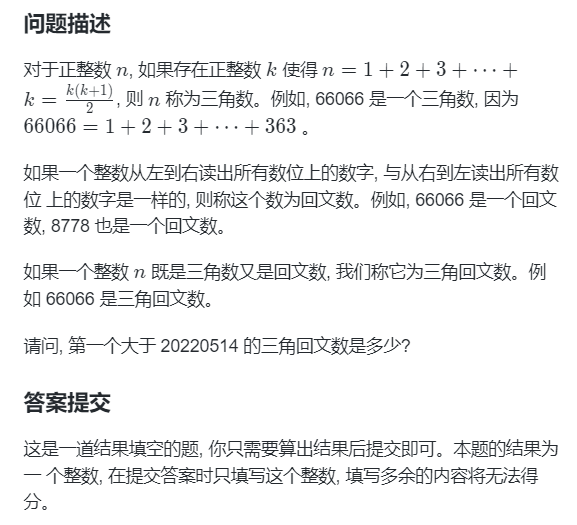1.drag等拖拽事件
拖放是由拖动与释放两部分组成,拖放事件也分为被拖动元素的相关事件,和容器的相关事件。 被拖动元素的相关事件如下所示:
被拖动元素相关事件:
| 事件 | 描述 |
|---|---|
| dragstart | 用户开始拖动元素时触发 |
| drag | 元素正在拖动时触发 |
| dragend | 用户完成元素拖动后触发 |
容器相关事件如下所示:
| 事件 | 描述 |
|---|---|
| dragenter | 当被鼠标拖动的对象进入目标容器时触发此事件 |
| dragover | 当被拖动的对象在目标容器范围内拖动时触发此事件 |
| dragleave | 当被鼠标拖动的对象离开目标容器时触发此事件 |
| drop | 在一个拖动过程中,释放鼠标键到目标容器时触发此事件 |
实现拖拽
1.首先给标签添加draggable="true"属性表明标签可拖拽。
<div draggable="true" id="7">7</div>2.通过标签绑定dragstart事件,会在用户拖动标签时开始触发。我们将拖拽标签的id存入其中。
// 拖动元素开始触发
div.ondragstart = function (e) {
e.dataTransfer.setData('Text', e.target.id)
oldPar = div.parentNode // 记录父节点
}3.在放置拖动元素的容器上绑定一个 dragover 事件,这个事件用于规定在何处放置被拖动的数据。默认情况下,是无法将一格元素放置到另外一个元素里面的,所以如果需要设置允许放置,则要在 ondragover 事件中加上 e.preventDefault() 方法来阻止默认行为。
dragBox.ondragover = function (e) {
e.preventDefault()
}4. 将元素拖拽放置在容器中(在容器中松开鼠标),在在容器中绑定一个drop 事件中,同样需要调用 e.preventDefault() 方法来阻止默认行为。然后可以通过 dataTransfer.getData("Text"); 方法获取之前的 drag(event) 函数中保存的信息,也就是被拖动元素的 id。接着通过 容器dom实例.appendChild() 方法为将拖动元素作为元素容器的子元素追加到元素容器中,这样就能成功实现拖放。
// 容器内放置拖动元素
dragBox.ondrop = function (e) {
e.preventDefault()
let data = e.dataTransfer.getData("Text") // 这么说这是一个静态对象
let newChil = document.getElementById(data)
dragBox.appendChild(newChil) // 追加子元素
}案例
效果展示
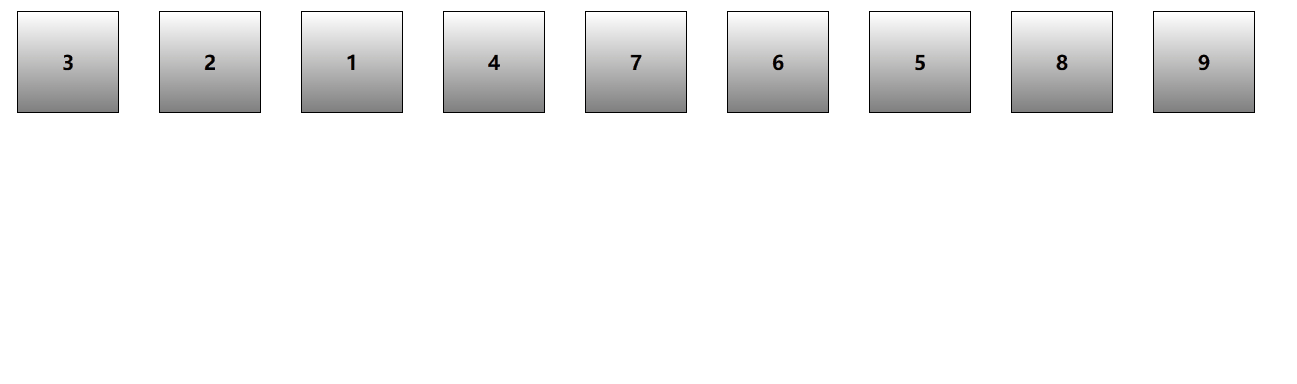
代码实现
<!DOCTYPE html>
<html>
<head>
<meta charset="utf-8">
<title>拖拽</title>
<style type="text/css">
.drag-box {
display: flex;
}
.drag-box ul div {
margin: 10px 0;
width: 100px;
height: 100px;
border: 1px solid black;
text-align: center;
line-height: 100px;
font-size: 20px;
font-weight: bolder;
background-image: linear-gradient(transparent,
rgba(0, 0, 0, 0.5));
transition: all 2s;
}
</style>
</head>
<body>
<div class="drag-box">
<ul>
<div draggable="true" id="1">1</div>
</ul>
<ul>
<div draggable="true" id="2">2</div>
</ul>
<ul>
<div draggable="true" id="3">3</div>
</ul>
<ul>
<div draggable="true" id="4">4</div>
</ul>
<ul>
<div draggable="true" id="5">5</div>
</ul>
<ul>
<div draggable="true" id="6">6</div>
</ul>
<ul>
<div draggable="true" id="7">7</div>
</ul>
<ul>
<div draggable="true" id="8">8</div>
</ul>
<ul>
<div draggable="true" id="9">9</div>
</ul>
</div>
</body>
<script>
let dragBoxs = document.querySelectorAll('.drag-box>ul')
let divs = document.querySelectorAll('.drag-box div')
let oldPar;
for (const div of divs) {
// 拖动元素开始触发
div.ondragstart = function (e) {
e.dataTransfer.setData('Text', e.target.id)
oldPar = div.parentNode // 记录父节点
}
// 拖动元素过程中触发
div.ondrag = function (e) {
e.target.style.opacity = "0"
oldPar.style.display = "none"
}
// 拖动元素完成后触发
div.ondragend = function (e) {
e.target.style.opacity = "1"
console.log(1);
oldPar.style.display = "block"
}
}
// 容器事件
for (const dragBox of dragBoxs) {
// 拖动元素在目标容器内触发
dragBox.ondragover = function (e) {
e.preventDefault()
}
// 容器内放置拖动元素
dragBox.ondrop = function (e) {
e.preventDefault()
let data = e.dataTransfer.getData("Text") // 这么说这是一个静态对象
let newChil = document.getElementById(data)
let oldChil = dragBox.children[0]
// 判断盒子是否空元素
if (oldChil) {
dragBox.appendChild(newChil) // 追加新的子元素,删除旧的子元素
dragBox.removeChild(oldChil)
oldPar.appendChild(oldChil)
} else {
dragBox.appendChild(newChil)
}
}
}
</script>
</html>2. mousedown、mousemove、mouseup等事件实现拖拽与碰撞
我们直接用一个案例来解释:
效果展示
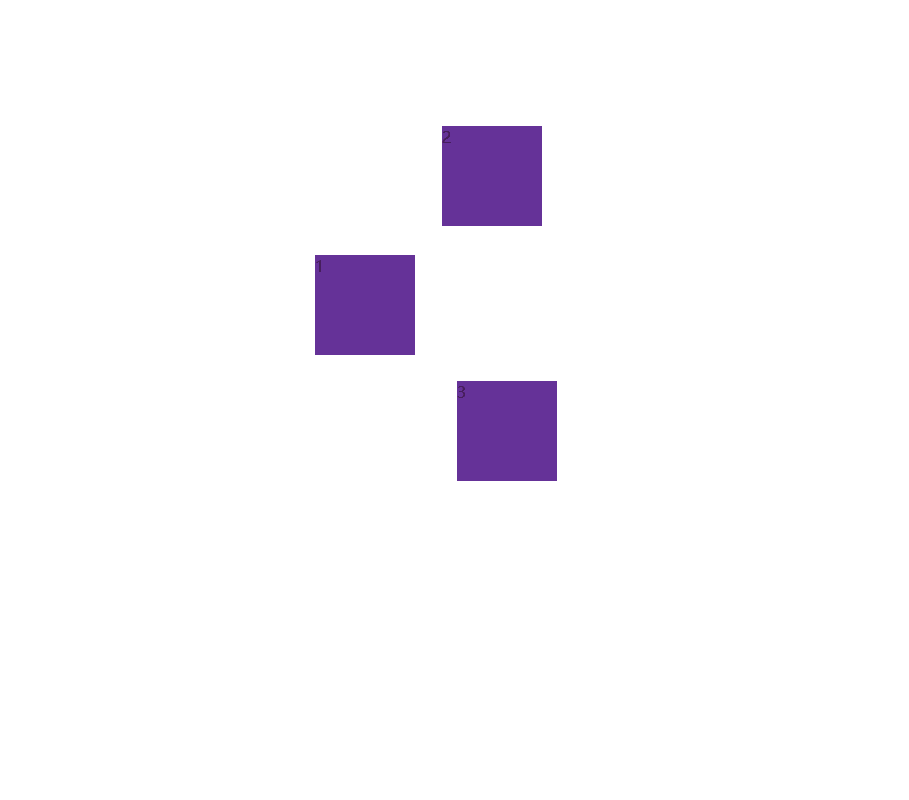
ps: 还是有bug,目前找不出来。
实现拖拽
我们实现这个功能,需要3个事件:
前提: 子元素是相对定位,容器是绝对定位,脱离文档流。
1.按住鼠标 (mousedown),获取当前元素 offsetLeft 和offsetTop,当前鼠标的clientX、clientY,用鼠标坐标 - 元素的offsetLeft、offsetTop属性,求出鼠标-元素边界的距离.
2.移动鼠标(monusemove),获取移动元素中鼠标的clientX、clientY 减去上边求出的鼠标到元素边界的距离 ,求出元素移动top、left值,赋给元素。
3.松开鼠标(monuseup),将鼠标移动事件清除清除。
实现碰撞挤开其他的元素
下面有2个元素,判断2个元素是否碰撞,如果碰撞的情况非常多,我们可以考虑没碰撞的情况,下面满足任意一种情况就是没碰撞的。

实现代码
我们通过检测元素是否碰撞,元素之间间隙到一定距离;就将空隙距离返回。
// 碰撞检测事件
// 拖拽元素为node2
function knock(node1, node2) {
var l1 = node1.offsetLeft;
var r1 = node1.offsetLeft + node1.offsetWidth;
var t1 = node1.offsetTop;
var b1 = node1.offsetTop + node1.offsetHeight;
var l2 = node2.offsetLeft;
var r2 = node2.offsetLeft + node2.offsetWidth;
var t2 = node2.offsetTop;
var b2 = node2.offsetTop + node2.offsetHeight;
// 左空隙
let _left = l2 - r1
// 右空隙
let _right = l1 - r2
// 上空隙
let _top = t2 - b1
// 下空隙
let _bottom = t1 - b2
// 没碰撞
let obj = {};
// 没碰撞;大于1px 小于15px应该顶撞他;其余情况没考虑,统一设为 0px(为啥1 -15 之间,鼠标移动太快,检测有延迟)
if (l2 > r1 || r2 < l1 || t2 > b1 || b2 < t1) {
// 左空隙 >=10 <=20
if (_left >= 1 && _left <= 15) {
obj.left = _left
} else {
obj.left = 0
}
// 右空隙 大于10
if (_right >= 1 && _right <= 15) {
obj.right = _right
} else {
obj.right = 0
}
// 上空隙 大于10
if (_top >= 1 && _top <= 15) {
obj.top = _top
} else {
obj.top = 0
}
// 下空隙 大于10
if (_bottom >= 1 && _bottom <= 15) {
obj.bottom = _bottom
} else {
obj.bottom = 0
}
return obj
} else {
// 上面理论上,元素之间有空隙;
return true
}设置bd函数, 将拖拽div,和div数组传入,遍历div数组,然后调用上面knock()方法,来判断是否碰撞;
将拖拽div距离其他标签的div句空隙距离,将距离设置给其他div,从而实现碰撞撞开其他元素。
// 给拖拽中div绑定碰撞函数,并根据返回值,拖拽div与其他div之间隔出空隙
function bd(div1, divs) {
let c_divs = []
for (const div of divs) {
c_divs.push(div)
}
// 遍历删除div1
divs1 = c_divs.filter(div =>
div1 != div
)
// 记录与他碰撞的div元素和是否碰撞
for (const div of divs1) {
let item = {}
let isKnock = knock(div, div1)
// 拿出2个div间隙
if (isKnock != true) {
let { left, right, top, bottom } = isKnock
let { offsetLeft, offsetTop, offsetHeight, offsetWidth } = div
if (left > 0) {
let _left;
let left1 = offsetLeft - left;
_left = left1 >= 0 ? left1 : _left
div.style.left = _left + 'px'
}
if (right > 0) {
let _right;
let right1 = div1.offsetLeft + div1.offsetWidth + right;
_right = right1 <= body.offsetWidth - offsetWidth ? right1 : _right
div.style.left = _right + 'px'
}
if (top > 0) {
let _top;
let top1 = offsetTop - top
_top = top1 >= 0 ? top1 : _top
div.style.top = _top + 'px'
}
if (bottom > 0) {
let _bottom;
let bottom1 = div1.offsetTop + div1.offsetHeight + bottom
_bottom = bottom1 <= body.offsetHeight - offsetHeight ? bottom1 : _bottom
div.style.top = _bottom + 'px'
}
}
}
}完整代码
<!DOCTYPE html>
<html lang="en">
<head>
<meta charset="UTF-8">
<meta name="viewport" content="width=device-width, initial-scale=1.0">
<style>
body {
position: absolute;
height: 98vh;
width: 98vw;
border: 2px solid black;
}
div {
position: absolute;
margin: 5px;
width: 100px;
height: 100px;
background-color: rebeccapurple;
}
</style>
<title>页面拖动和碰撞</title>
</head>
<body>
<div>1</div>
<div>2</div>
<div>3</div>
</body>
<script>
let divs = document.getElementsByTagName("div")
let body = document.getElementsByTagName("body")[0]
for (const div of divs) {
drag(div, divs)
// 帮主div绑定与其他div的碰撞事件
}
// for in 只能遍历对象
// 给div 和其他div绑定碰撞函数
function bd(div1, divs) {
let c_divs = []
for (const div of divs) {
c_divs.push(div)
}
// 遍历删除div1
divs1 = c_divs.filter(div =>
div1 != div
)
// 记录与他碰撞的div元素和是否碰撞
for (const div of divs1) {
let item = {}
let isKnock = knock(div, div1)
// 拿出2个div间隙
let { left, right, top, bottom } = isKnock
// div
let { offsetLeft, offsetTop, offsetHeight, offsetWidth } = div
if (left > 0) {
let _left;
let left1 = offsetLeft - left;
_left = left1 >= 0 ? left1 : _left
div.style.left = _left + 'px'
}
if (right > 0) {
let _right;
let right1 = div1.offsetLeft + div1.offsetWidth + right;
_right = right1 <= body.offsetWidth - offsetWidth ? right1 : _right
div.style.left = _right + 'px'
}
if (top > 0) {
let _top;
let top1 = offsetTop - top
_top = top1 >= 0 ? top1 : _top
div.style.top = _top + 'px'
}
if (bottom > 0) {
let _bottom;
let bottom1 = div1.offsetTop + div1.offsetHeight + bottom
_bottom = bottom1 <= body.offsetHeight - offsetHeight ? bottom1 : _bottom
div.style.top = _bottom + 'px'
}
}
}
// js拖动事件
function drag(obj, divs) {
//当鼠标在被拖拽元素上按下,开始拖拽
obj.onmousedown = function (event) {
event = event || window.event;
//鼠标在元素中的偏移量等于 鼠标的clientX - 元素的offsetLeft
let { offsetLeft, offsetTop } = obj
// 设置小于0判断,防止移除边界
var ol = event.clientX - offsetLeft;
var ot = event.clientY - offsetTop
let _left = 0;
let _top = 0;
//为document绑定一个onmousemove事件,鼠标移动事件
document.onmousemove = function (event) {
bd(obj, divs) // 元素移动调用碰撞函数
event = event || window.event;
var left = event.clientX - ol;
var top = event.clientY - ot;
let { offsetWidth, offsetHeight } = body
// 防止元素移出容器
_left = left >= 0 && left <= offsetWidth - obj.offsetWidth ? left : _left
_top = top >= 0 && top <= offsetHeight - obj.offsetHeight ? top : _top
//修改元素的位置 修改元素的位置只能通过 元素.style.属性 = "属性值";
// 判断 > =0
obj.style.left = _left + "px";
obj.style.top = _top + "px";
};
//为document绑定一个鼠标松开事件onmouseup
document.onmouseup = function () {
document.onmousemove = null;
document.onmouseup = null;
};
return false;
};
}
// 碰撞检测事件
// 拖拽元素为node2
function knock(node1, node2) {
var l1 = node1.offsetLeft;
var r1 = node1.offsetLeft + node1.offsetWidth;
var t1 = node1.offsetTop;
var b1 = node1.offsetTop + node1.offsetHeight;
var l2 = node2.offsetLeft;
var r2 = node2.offsetLeft + node2.offsetWidth;
var t2 = node2.offsetTop;
var b2 = node2.offsetTop + node2.offsetHeight;
// 左空隙
let _left = l2 - r1
// 右空隙
let _right = l1 - r2
// 上空隙
let _top = t2 - b1
// 下空隙
let _bottom = t1 - b2
// 没碰撞
let obj = {};
// 没碰撞;大于1px 小于15px应该顶撞他;其余情况没考虑,统一设为 0px(为啥1 -15 之间,鼠标移动太快,检测有延迟)
if (l2 > r1 || r2 < l1 || t2 > b1 || b2 < t1) {
// 左空隙
if (_left >= 1 && _left <= 15) {
obj.left = _left
} else {
obj.left = 0
}
// 右空隙
if (_right >= 1 && _right <= 15) {
obj.right = _right
} else {
obj.right = 0
}
// 上空隙
if (_top >= 1 && _top <= 15) {
obj.top = _top
} else {
obj.top = 0
}
// 下空隙
if (_bottom >= 1 && _bottom <= 15) {
obj.bottom = _bottom
} else {
obj.bottom = 0
}
return obj
} else {
// 上面理论上,元素之间有空隙;
return true
}
}
</script>
</html>参考资料: https://blog.csdn.net/horizon12/article/details/108650346